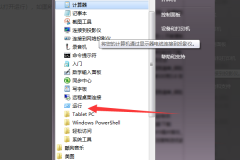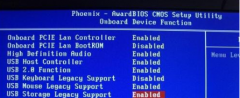电脑屏幕闪烁是许多用户常常会遇到的问题,解决这一困扰不仅仅关乎用户体验,还是进行电脑维护和保障设备性能的重要环节。在讨论屏幕闪烁的原因以及解决办法时,首先需要明确闪烁可能是由多种因素造成的,既可能涉及软件方面的问题,也可能与硬件故障有关。本文将深入探讨这一问题,并提供有效的解决方案和预防措施。

显示器闪烁一般表现为屏幕在短时间内无规律地变亮或变暗,这种情况可能源于多个方向。检查连接线是一个简单且有效的方式。许多用户在使用HDMI、DP或VGA连接时,可能因为连接不牢或线材老化而导致信号不稳,因此建议及时检查和更换连接线。
驱动程序的更新也至关重要。显卡驱动程序通常会定期更新,用于修复已知的错误和提升兼容性。如果驱动程序版本较旧,可能导致显示问题。定期访问显卡制造商的网站,下载并安装最新的驱动程序也是非常必要的。
在硬件方面,可能导致屏幕闪烁的因素包括显卡故障和显示器损坏。显卡过热或元件老化可能导致性能下降,影响显示效果。对此,保持良好的散热和定期清理显卡灰尘都能有效延长其使用寿命。如果怀疑显卡存在问题,可以尝试更换到另一台电脑上进行测试,判断问题是否出在显卡。
显示器方面,内部电路故障或者背光灯的问题同样会导致闪烁现象。如果以上软件和显卡方面的检查都未能解决问题,可能需要联系专业维修人员检查显示器的内部元件情况。在日常使用中,尽量避免长时间满负荷使用电脑,降低硬件出现故障的概率。
除了以上注意事项,用户还可以通过调整显示器的刷新率来解决闪烁问题。通常情况下,刷新率设置为60Hz或更高,能够有效减少闪烁。当打开电脑后,进入显示设置,寻找高级显示设置,然后调整刷新率,观察是否有所改善。
屏幕闪烁的问题虽然常见,但通过细致的排查和适当的维护,大多数情况都可以获得解决。无论是从软件的更新、设备连接的检查,还是硬件的检修,保持设备的健康运营才是长久之计。
常见问题解答(FAQ)
1. 屏幕闪烁一定是硬件问题吗?
屏幕闪烁可能由软件设置、驱动程序或连接线问题引起,并不一定是硬件问题。
2. 如何确认是哪个部分导致闪烁?
逐一排查连接线、显卡驱动、显卡以及显示器,有助于找出闪烁的源头。
3. 我应该多久更新一次显卡驱动?
建议每隔几个月检查一次驱动更新,特别是在更新操作系统以后。
4. 如果屏幕闪烁问题严重,我应该如何处理?
尝试重启电脑,检查连接线,更新驱动程序,如果问题依旧,建议寻求专业技术支持。
5. 更换连接线能否解决闪烁问题?
更换连接线是一个常见且有效的方式,可以排除硬件故障的可能性。